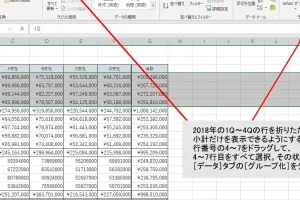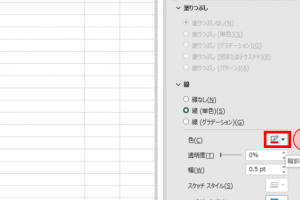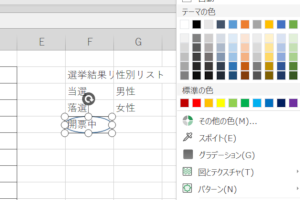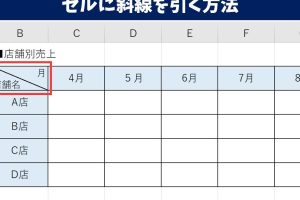Excel小数点表示でデータを正確に
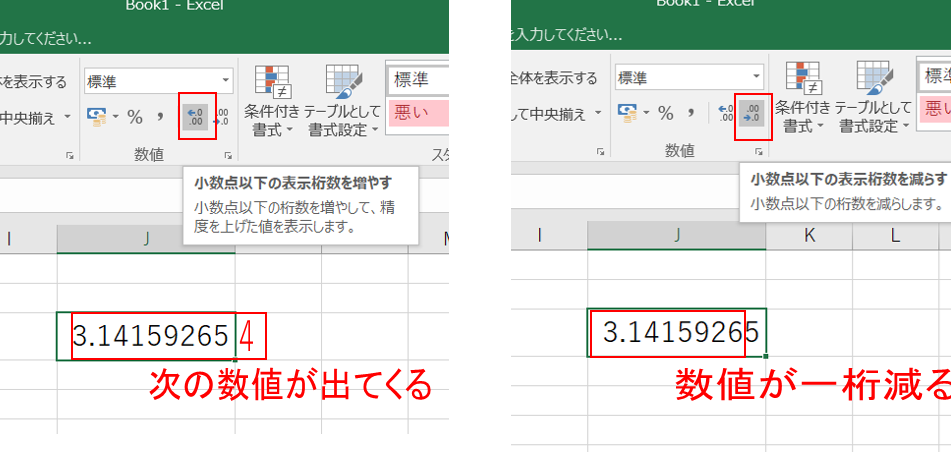
Excelでデータを扱う際、小数点の表示は非常に重要です。正確なデータ分析や計算を行うためには、小数点以下の桁数を適切に設定する必要があります。本記事では、Excelにおける小数点表示の基本的な設定方法から、桁数を増やす方法、さらにROUND関数を用いた桁数指定方法まで詳しく解説します。これにより、データの正確性を高め、効率的な表計算が可能になります。初心者から上級者まで、必見の内容です。Excelでのデータ処理の精度を向上させましょう。
Excelでの小数点表示の重要性
Excelを使用する際、小数点表示の扱い方は非常に重要です。小数点表示が正確でないと、データの解釈を誤る可能性があります。特に、財務や科学の分野では、小数点以下の数字が重要な意味を持つことがあります。
小数点表示の基本設定
Excelでは、小数点表示の設定は比較的簡単です。まず、表示形式を変更したいセルを選択し、右クリックして「セルの書式設定」を選択します。次に、「数値」タブで小数点以下の桁数を指定できます。小数点以下の桁数を適切に設定することで、データの正確性を保つことができます。 以下の点に注意してください。
- セルの書式設定で小数点以下の桁数を指定する
- ROUND関数を使用して数値を丸める
- 表示形式を「数値」に設定する
ROUND関数を使用した小数点処理
ExcelのROUND関数を使用すると、数値を指定した桁数に丸めることができます。ROUND関数の基本的な使い方は`=ROUND(数値, 桁数)`です。この関数を使用することで、小数点以下の処理を簡単に実行できます。 たとえば、`=ROUND(A1, 2)`と入力すると、A1セルの数値を小数点第2位に丸めることができます。
- ROUND関数を使用して四捨五入する
- ROUNDDOWN関数を使用して切り捨てる
- ROUNDUP関数を使用して切り上げる
小数点表示と計算誤差
Excelでの計算では、計算誤差が発生することがあります。これは、コンピュータが数値を2進数で処理するために起こります。小数点表示が正確でないと、この誤差が拡大する可能性があります。 計算誤差を避けるためには、数値の丸め処理を適切に行うことが重要です。
- 計算式を見直して誤差を最小限に抑える
- 高精度計算が必要な場合は、専用の関数やツールを使用する
- データの検証を定期的に行う
小数点表示とデータの可視化
データの可視化においても、小数点表示は重要です。グラフやチャートを作成する際、適切な小数点表示を使用することで、データの傾向を正確に伝えることができます。 たとえば、グラフの軸ラベルやデータラベルで小数点以下の桁数を適切に設定することができます。
- グラフの軸ラベルで小数点表示を設定する
- データラベルで小数点以下の桁数を調整する
- 凡例や注釈でも一貫した表示形式を使用する
Excelの小数点表示に関するトラブルシューティング
Excelで小数点表示に関する問題が発生した場合、まずセルの書式設定を確認する必要があります。また、数式や関数の誤りも原因となることがあります。 問題を解決するためには、データの検証と数式のチェックを行うことが有効です。
- セルの書式設定をチェックする
- 数式や関数に誤りがないか確認する
- データの整合性を検証する
詳細情報
Excelの小数点表示を正確にするにはどうすればよいですか?
Excelで小数点表示を正確にするためには、まずセルの書式設定を確認する必要があります。数値の書式を小数点を含む形式に設定し、必要な小数点以下の桁数を指定することで、データを正確に表示できます。
Excelで小数点以下の桁数を増やす方法は?
小数点以下の桁数を増やすには、対象のセルを選択し、ホームタブの数値グループにある小数点以下の桁数増加ボタンをクリックします。これにより、小数点以下の桁数が1桁ずつ増えていきます。
Excelで小数点表示が誤って丸められるのはなぜですか?
Excelで小数点表示が誤って丸められるのは、セルの書式設定が原因であることが多いです。数値の丸めは、表示形式や計算精度の設定によって異なります。ROUND関数を使用することで、数値の丸めを制御できます。
Excelで小数点以下の0を表示しないようにするには?
小数点以下の0を表示しないようにするには、セルの書式設定で数値の書式をユーザー定義に設定し、表示形式を「0.」のように指定します。これにより、小数点以下の不要な0が表示されなくなります。